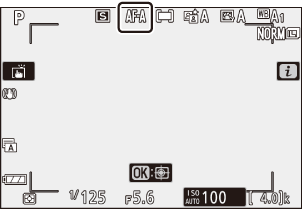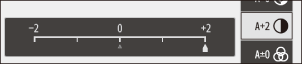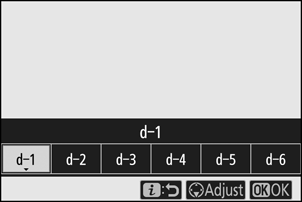Google Translate
TATO SLUŽBA MŮŽE OBSAHOVAT PŘEKLADY ZAJIŠTĚNÉ SLUŽBAMI GOOGLE. SPOLEČNOST GOOGLE ODMÍTÁ VEŠKERÉ ZÁRUKY VE VZTAHU K PŘEKLADŮM, A TO VÝSLOVNÉ NEBO PŘEDPOKLÁDANÉ, VČETNĚ JAKÝCHKOLI ZÁRUK NA PŘESNOST, SPOLEHLIVOST A VČETNĚ VEŠKERÝCH PŘEDPOKLÁDANÝCH ZÁRUK OBCHODOVATELNOSTI, VHODNOSTI PRO URČITÝ ÚČEL A NEPORUŠENÍ PRÁV.
Referenční příručky společnosti Nikon Corporation (níže, „Nikon“) byly přeloženy pro vaše pohodlí s využitím překladatelského softwaru využívajícího službu Google Translate. Bylo vynaloženo přiměřené úsilí, aby se dosáhlo přesných překladů, nicméně žádný automatický překlad není dokonalý, ani není určen k nahrazení překladatelů. Překlady jsou poskytovány jako služba uživatelům referenčních příruček Nikon a jsou poskytovány „tak jak jsou“. Na přesnost, spolehlivost nebo správnost jakýchkoli překladů z angličtiny do jiného jazyka není poskytována žádná záruka jakéhokoli druhu, ať již výslovná, nebo předpokládaná. Určitý obsah (obrázky, videa, flashové prezentace, atd.) nemusí být kvůli omezením překladatelského softwaru správně přeložen.
Oficiálním textem je anglická verze referenčních příruček. Jakékoli nesrovnalosti nebo rozdíly vzniklé překladem nejsou závazné a nemají žádný právní účinek na dodržování shody nebo za účelem vymahatelnosti. V případě jakýchkoli otázek vyvstalých s ohledem na přesnost informací obsažených v přeložených referenčních příručkách se podívejte na anglickou verzi příruček, která je oficiální verzí.
Nabídka fotografického režimu i
Ve výchozím nastavení se v nabídce i pro režim fotografie zobrazují následující položky.
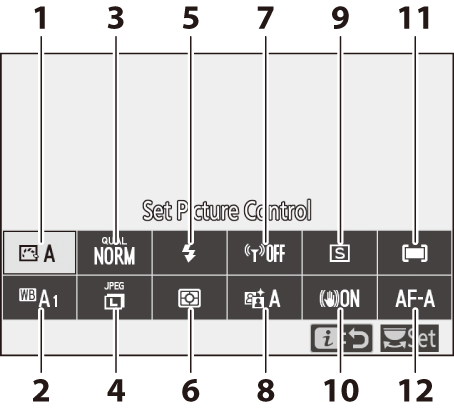
- Nastavení Picture Control ( 0 Set Picture Control )
- Vyvážení bílé ( 0 vyvážení bílé )
- Kvalita obrazu ( 0 Kvalita obrazu )
- Velikost obrázku ( 0 Velikost obrázku )
- Režim blesku ( 0 režim blesku )
- Měření ( 0 Měření )
- Wi-Fi připojení ( 0 Wi-Fi připojení )
- Active D-Lighting ( 0 Active D-Lighting )
- Režim uvolnění ( 0 Režim uvolnění )
- Optická VR ( 0 Optická VR )
- Režim oblasti AF ( 0 Režim oblasti AF )
- Režim ostření ( 0 Režim ostření )
Nastavte Picture Control
Vyberte předvolbu Picture Control podle objektu nebo typu scény.
| Volba | Popis | |
|---|---|---|
| n | Auto | Fotoaparát automaticky upravuje odstíny a tóny na základě standardní Picture Control . Pleť portrétovaných objektů bude měkčí a prvky jako listí a obloha na snímcích v exteriéru budou živější než na snímcích pořízených pomocí standardní Picture Control . |
| Q | Standard | Standardní zpracování pro vyvážené výsledky. Doporučeno pro většinu situací. |
| R | Neutrální | Minimální zpracování pro přirozené výsledky. Vyberte pro fotografie, které budou později zpracovány nebo retušovány. |
| S | Živý | Snímky jsou vylepšeny pro dosažení živého fotografického efektu. Vyberte pro fotografie, které zdůrazňují primární barvy. |
| T | Černobílý | Pořizujte monochromatické fotografie. |
| o | Portrét | Zpracujte portréty pro pleť s přirozenou texturou a zaobleným dojmem. |
| p | Krajina | Vytváří živé krajiny a městské scenérie. |
| q | Byt | Podrobnosti jsou zachovány v širokém rozsahu tónů, od světel až po stíny. Vyberte pro fotografie, které budou později rozsáhle zpracovány nebo retušovány. |
| k 01– k 20 |
Creative Picture Control | Vyberte si z následujících předvoleb pro optimalizaci snímků, z nichž každé obsahuje jedinečnou kombinaci odstínu, tónu, sytosti a dalších nastavení vyladěných pro konkrétní efekt: Sen , Ráno , Pop , Neděle , Ponurý , Dramatický , Ticho , Odbarvený , Melancholický , Čistý , Denim , Hračka , sépie , modrá , červená , růžová , dřevěné uhlí , grafit , binární a uhlík . |
Chcete-li zobrazit nastavení Picture Control , zvýrazněte Picture Control a stiskněte 3 . Změny nastavení lze zobrazit na displeji ( 0 Úprava nastavení pro optimalizaci snímků ).
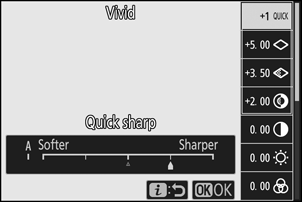
Aktuální Picture Control je během fotografování indikováno ikonou na displeji.
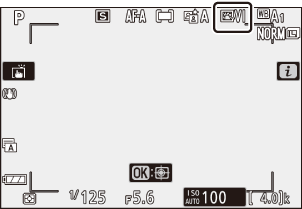
Úprava nastavení pro optimalizaci snímků
Nastavení pro optimalizaci snímků lze upravit tak, aby vyhovovalo scéně nebo tvůrčímu záměru fotografa. Zvýrazněte Nastavit Picture Control v menu i a stiskněte J pro zobrazení seznamu Picture Control , poté zvýrazněte Picture Control a stiskněte 3 pro zobrazení nastavení Picture Control . Stisknutím tlačítka 1 nebo 3 zvýrazněte požadované nastavení a stisknutím tlačítka 4 nebo 2 vyberte hodnotu v krocích po 1 nebo otáčením pomocného příkazového voliče vyberte hodnotu v krocích po 0,25 (dostupné možnosti se liší podle vybrané Picture Control ). Výchozí nastavení lze obnovit stisknutím tlačítka O
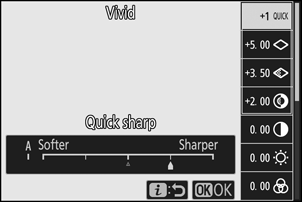
Po úpravě nastavení k vaší spokojenosti stiskněte J , aby se změny projevily a vraťte se do nabídky i . Nastavení pro optimalizaci snímků, která byla změněna z výchozího nastavení, jsou označena hvězdičkou („ U “).
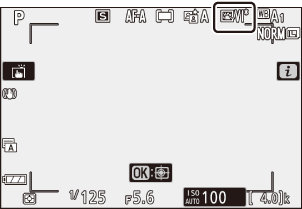
Indikátor j pod zobrazením hodnoty v nabídce nastavení Picture Control označuje předchozí hodnotu nastavení.
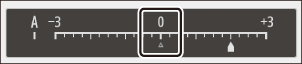
Výběr možnosti A (auto) dostupné pro některá nastavení umožňuje fotoaparátu upravit nastavení automaticky. Výsledky se liší podle expozice a polohy objektu v záběru.
K dispozici jsou následující nastavení:
| Volba | Popis | |
|---|---|---|
| Úroveň efektu | Ztlumení nebo zesílení efektu Creative Picture Control . | |
| Rychle ostré | Rychle upravte úrovně pro vyvážené doostření , doostření středního rozsahu a čistotu . Můžete také provést individuální úpravy následujících parametrů:
|
|
| Ostření | ||
| Ostření středního rozsahu | ||
| Jasnost | ||
| Kontrast | Upravte kontrast. | |
| Jas | Zvyšte nebo snižte jas bez ztráty detailů ve světlech nebo stínech. | |
| Nasycení | Ovládejte živost barev. | |
| Odstín | Upravte odstín. | |
| Filtrové efekty | Simulujte efekt barevných filtrů na monochromatické obrázky. | |
| Tónování | Vyberte odstín použitý v monochromatických obrázcích. Stisknutím 3 , když je vybrána jiná možnost než B&W (černobílá), se zobrazí možnosti sytosti. | |
| Tónování ( Creative Picture Control ) |
Upravte odstín barvy použité pro kreativní nastavení obrazu. | |
Vyberte si z následujících možností:
| Režim | Nastavení |
|---|---|
| Y (žlutá) | Tyto možnosti zvyšují kontrast a lze je použít ke snížení jasu oblohy na fotografiích krajiny. Oranžová vytváří více kontrastu než žlutá, červená více kontrastu než oranžová. |
| O (oranžová) | |
| R (červená) | |
| G (zelená) | Zelená zjemňuje pleťové tóny a lze ji použít pro portréty. |
Vyvážení bílé
Upravte vyvážení bílé (další informace viz „Vyvážení bílé“, 0 Vyvážení bílé ).
| Volba | |
|---|---|
| 4 Auto | |
| Zachovat bílou (snížit teplé barvy) | |
| Udržujte celkovou atmosféru | |
| Udržujte teplé barvy osvětlení | |
| D Přirozené světlo auto | |
| H Přímé sluneční světlo | |
| G Zataženo | |
| M odstín | |
| J Žárovka | |
| I Fluorescenční | |
| Sodíkové výbojky | |
| Teplá bílá zářivka | |
| Bílá zářivka | |
| Studená bílá zářivka | |
| Denní bílá zářivka | |
| Denní zářivka | |
| Vysoká teplota rtuť-pára | |
| 5 Blesk | |
| K Vyberte teplotu barev | |
| L Přednastavený manuál | |
Stisknutím 3 když je zvýrazněna položka Auto nebo Fluorescent , se zobrazí dílčí možnosti pro zvýrazněnou položku.
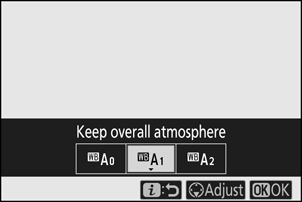
Aktuální možnost vyvážení bílé je během fotografování indikována ikonou na displeji.
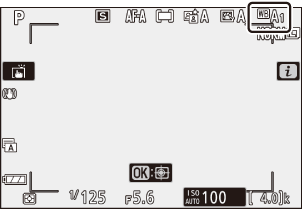
Jemné doladění vyvážení bílé
Výběrem možnosti Vyvážení bílé v menu i se zobrazí seznam možností vyvážení bílé. Pokud je zvýrazněna jiná možnost než Vybrat teplotu barev , lze stisknutím 3 zobrazit možnosti jemného doladění. Jakékoli změny možností jemného doladění lze zobrazit na displeji.
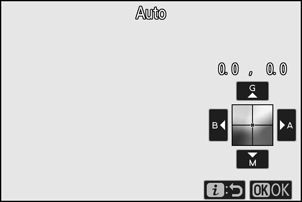
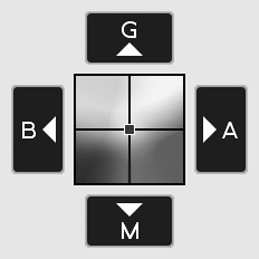
| G | Zvýšit zelenou |
|---|---|
| B | Zvýšit modrou |
| A | Zvýšit oranžovou |
| M | Zvýšit purpurovou |
Klepněte na šipky na displeji nebo použijte multifunkční volič pro jemné doladění vyvážení bílé. Stiskněte J pro uložení nastavení a návrat do i menu.
Hvězdička („ U “) vedle ikony vyvážení bílé na obrazovce fotografování znamená, že je aktivní jemné doladění.
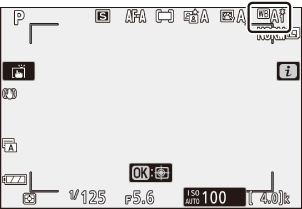
Výběr teploty barev
Výběrem možnosti Vyvážení bílé v menu i se zobrazí seznam možností vyvážení bílé. Když je zvýrazněna položka Choose color temperature (Vybrat barevnou teplotu), možnosti teploty barev lze zobrazit stisknutím 3 .
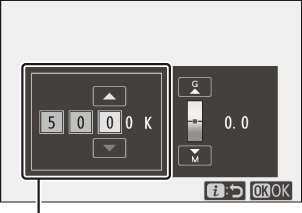
Hodnota pro osu A mber– Blue
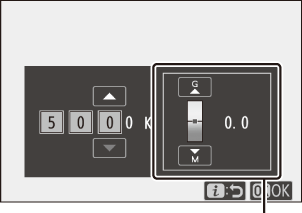
Hodnota pro osu zelená – M agenta
Stisknutím 4 nebo 2 zvýrazněte číslice na ose A jantar – Modrá nebo Zelená – M a stisknutím 1 nebo 3 změňte. Stiskněte J pro uložení nastavení a návrat do i menu. Pokud je pro osu ZELENÁ – M agenta vybrána jiná hodnota než nula, zobrazí se vedle ikony vyvážení bílé hvězdička („ U “).
Přednastavený manuál
Manuální nastavení se používá k záznamu a vyvolání až šesti uživatelských nastavení vyvážení bílé pro fotografování při smíšeném osvětlení nebo pro kompenzaci světelných zdrojů se silným barevným nádechem. Chcete-li změřit hodnotu pro přednastavené ruční vyvážení bílé, postupujte podle následujících kroků.
-
Zobrazení předvoleb vyvážení bílé.
Zvýrazněte Preset manual v menu i display balance a stiskněte 3 pro zobrazení seznamu předvoleb vyvážení bílé.
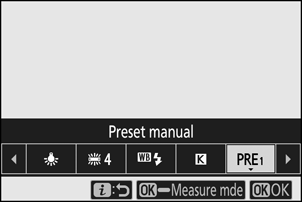
-
Vyberte režim přímého měření.
Zvýrazněte White balance v menu i a stiskněte a podržte J , dokud nezačne ikona L na obrazovce fotografování blikat a ve středu rámečku se objeví cíl vyvážení bílé ( r ).
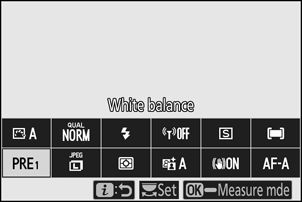
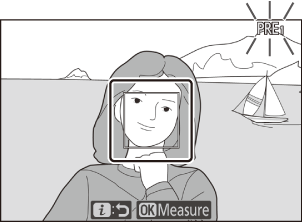
-
Změřte vyvážení bílé.
Chcete-li změřit vyvážení bílé, klepněte na bílý nebo šedý objekt nebo pomocí multifunkčního voliče umístěte r na bílou nebo šedou oblast displeje a buď stiskněte J , nebo úplně stiskněte tlačítko spouště (všimněte si, že r nelze změnit polohu, když je aktivován vestavěný blesk nebo je připojen volitelný blesk, v takovém případě budete muset změřit vyvážení bílé pomocí bílého nebo šedého objektu umístěného ve středu rámečku).
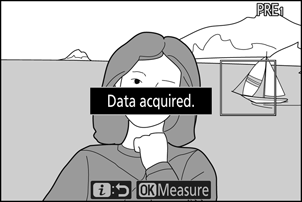
Pokud fotoaparát není schopen změřit vyvážení bílé, zobrazí se zpráva. Zkuste znovu změřit vyvážení bílé s jiným cílem.
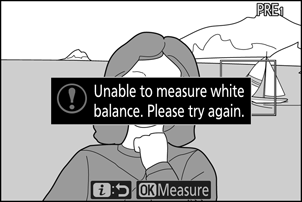
-
Ukončete režim přímého měření.
Stisknutím tlačítka i ukončíte režim přímého měření.
Měření přednastaveného manuálního vyvážení bílé
Přednastavené manuální vyvážení bílé nelze změřit, když probíhá HDR nebo vícenásobná expozice.
Režim přímého měření se ukončí, pokud během doby zvolené pro Uživatelské nastavení c3 ( Zpoždění vypnutí ) > Časovač pohotovostního režimu neprovedete žádnou operaci.
Možnost Vyvážení bílé > Ruční nastavení v menu fotografování lze použít ke zkopírování vyvážení bílé z existující fotografie do vybrané předvolby, přidání komentářů nebo ochraně předvoleb.
Manuální předvolba: Výběr předvolby
Chcete-li vybrat předvolbu, vyberte v nabídce fotografování položku Vyvážení bílé > Manuální nastavení, poté zvýrazněte předvolbu a stiskněte J . Pokud pro vybranou předvolbu aktuálně neexistuje žádná hodnota, vyvážení bílé bude nastaveno na 5200 K, stejně jako na přímé sluneční světlo .
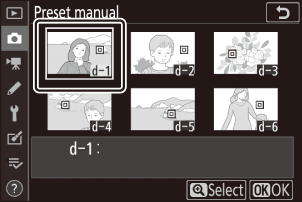
Kvalita obrazu
Vyberte formát souboru pro fotografie.
| Volba | Popis |
|---|---|
| NEF ( RAW ) + JPEG v pohodě |
Zaznamenejte dvě kopie každé fotografie: snímek NEF ( RAW ) a kopii JPEG . Během přehrávání se zobrazí pouze kopie JPEG , ale smazáním kopie JPEG se vymaže také snímek NEF ( RAW ). Snímek NEF ( RAW ) lze zobrazit pouze pomocí počítače. |
| NEF ( RAW ) + JPEG normální |
|
| NEF ( RAW ) + JPEG základní |
|
| NEF (RAW) | Fotografujte ve formátu NEF ( RAW ). |
| JPEG v pohodě | Záznam fotografií ve formátu JPEG . Komprese se zvyšuje a velikost souboru klesá, jak kvalita postupuje od „jemné“ přes „normální“ k „základní“. |
| JPEG normální | |
| JPEG základní |
Aktuálně vybraná možnost se během fotografování zobrazuje na displeji.
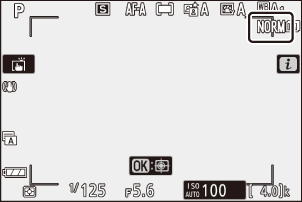
- Soubory NEF ( RAW ) mají příponu „*.nef“.
- Proces převodu snímků NEF ( RAW ) do jiných vysoce přenosných formátů, jako je JPEG se nazývá „zpracování NEF ( RAW )“. Během tohoto procesu lze libovolně upravovat nastavení pro optimalizaci snímků a nastavení, jako je kompenzace expozice a vyvážení bílé.
- Samotná data RAW nejsou ovlivněna zpracováním NEF ( RAW ) a jejich kvalita zůstane nedotčena, i když jsou snímky zpracovány vícekrát při různých nastaveních.
- Zpracování NEF ( RAW ) lze provádět přímo ve fotoaparátu pomocí položky NEF ( RAW ) processing v menu retušování nebo v počítači pomocí softwaru NX Studio od společnosti Nikon . NX Studio je k dispozici zdarma v centru stahování Nikon .
Velikost obrázku
Vyberte velikost, ve které se budou fotografie zaznamenávat.
Aktuálně vybraná možnost se během fotografování zobrazuje na displeji.
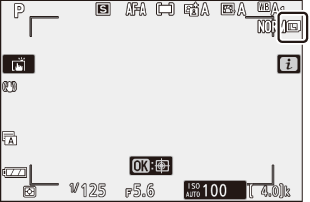
Fyzické rozměry fotografií v pixelech se liší podle možnosti vybrané pro Select image area v menu fotografování.
| Oblast obrázku | Velikost obrázku | ||
|---|---|---|---|
| Velký | Střední | Malý | |
| DX (24 × 16) | 5568 × 3712 | 4176 × 2784 | 2784 × 1856 |
| 1 : 1 (16 × 16) | 3712 × 3712 | 2784 × 2784 | 1856 × 1856 |
| 16 : 9 (24 × 14) | 5568 × 3128 | 4176 × 2344 | 2784 × 1560 |
Režim blesku
Vyberte režim blesku pro vestavěný blesk. Dostupné možnosti závisí na režimu zvoleném pomocí voliče režimů.
| Volba | K dispozici v | |
|---|---|---|
| I | Výplňový blesk | P , S , A , M |
| J | Redukce červených očí | |
| L | Pomalá synchronizace | P , A |
| K | Pomalá synchronizace + červené oči | |
| M | Synchronizace na zadní lamelu | P , S , A , M |
| X | Auto | b , k , p , n , s , f , V , T , U , 5 |
| C | Auto + redukce červených očí | b , k , p , n , s , f , V , T , U , 5 |
| D | Automatická pomalá synchronizace | o |
| E | Automatická pomalá synchronizace + červené oči | o |
| s | Blesk vypnutý | b , P , S , A , M , k , p , n , o , s , f , V , T , U , 5 |
Aktuálně vybraná možnost je během fotografování indikována ikonou na displeji.
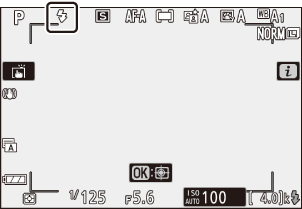
Režimy blesku dostupné s volitelnými blesky
Zábleskové režimy dostupné při nasazené volitelné zábleskové jednotce se liší podle režimu zvoleného voličem režimů.
| Volba | K dispozici v | |
|---|---|---|
| I | Výplňový blesk | b , P , S , A , M , k , l , p , m , n , r , s , t , d , e , f , g , j , z , V , T , U , 5 , 6 , 1 , 2 , 3 |
| J | Redukce červených očí | b , P , S , A , M , k , l , p , m , n , r , s , t , d , e , f , g , j , z , V , T , U , 5 , 6 , 1 , 2 , 3 |
| L | Pomalá synchronizace | P , A , o |
| K | Pomalá synchronizace + červené oči | P , A , o |
| M | Synchronizace na zadní lamelu | P , S , A , M |
| X | Auto | — |
| C | Auto + redukce červených očí | — |
| D | Automatická pomalá synchronizace | — |
| E | Automatická pomalá synchronizace + červené oči | — |
| s | Blesk vypnutý | b , P , S , A , M |
Měření
Měření určuje, jak fotoaparát nastaví expozici. K dispozici jsou následující možnosti:
| Volba | Popis | |
|---|---|---|
| L | Maticové měření | Fotoaparát měří širokou oblast záběru a nastavuje expozici podle rozložení tónů, barvy, kompozice a vzdálenosti pro výsledky blízké těm, které vidí pouhým okem. |
| M | Měření se zdůrazněným středem | Fotoaparát měří celý snímek, ale největší váhu přiřadí oblasti ve středu snímku, jejíž velikost lze vybrat pomocí uživatelské funkce b3 ( Oblast se zdůrazněným středem ). Jedná se o klasický měřič pro portréty a doporučuje se také při použití filtrů s expozičním faktorem (faktorem filtru) nad 1×. |
| N | Bodové měření | Fotoaparát měří kruh ⌀3,5 mm (ekvivalent přibližně 2,5 % rámečku) se středem aktuálního zaostřovacího bodu, což umožňuje měřit objekty mimo střed (pokud je aktivní auto-area AF, fotoaparát místo toho změří středový ostřící bod). Bodové měření zajišťuje, že objekt bude správně exponován, i když je pozadí mnohem světlejší nebo tmavší. |
| t | Zvýrazněné měření | Fotoaparát přisuzuje největší váhu světlům. Tuto možnost použijte ke snížení ztráty detailů ve světlech, například při fotografování bodově osvětlených umělců na jevišti. |
Aktuálně vybraná možnost je během fotografování indikována ikonou na displeji.
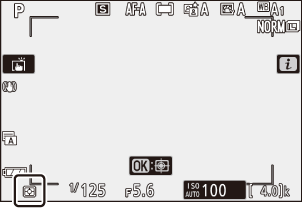
Wi-Fi připojení
Povolit nebo zakázat Wi-Fi . Povolte Wi-Fi pro navázání bezdrátového připojení k počítačům nebo mezi fotoaparátem a chytrými telefony nebo tablety (chytrými zařízeními), na kterých je spuštěna aplikace SnapBridge .
Když je Wi-Fi povoleno, fotoaparát zobrazí ikonu Wi Wi-Fi .
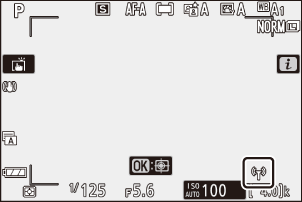
Chcete-li Wi-Fi vypnout, zvýrazněte Wi-Fi connection v nabídce i a stiskněte J . Pokud je Wi-Fi aktuálně povoleno, zobrazí se výzva Zavřít připojení Wi-Fi ; stiskněte J pro ukončení připojení.
Aktivní D-Lighting
Funkce Active D-Lighting zachovává detaily ve světlech a stínech a vytváří fotografie s přirozeným kontrastem. Použijte pro vysoce kontrastní scény, například při fotografování jasně osvětlených venkovních scenérií dveřmi nebo oknem nebo při fotografování zastíněných objektů za slunečného dne. Je nejúčinnější při použití s maticovým měřením.

Vypnuto

Y Auto
| Volba | Popis | |
|---|---|---|
| Y | Auto | Fotoaparát automaticky upravuje funkci Active D-Lighting podle podmínek fotografování (v režimu M je však Y Auto ekvivalentní režimu Q Normal ). |
| Z | Extra vysoká | Vyberte množství aktivního D-Lightingu z možností Z Extra vysoké , P Vysoké , Q Normální a R Nízké . |
| P | Vysoký | |
| Q | Normální | |
| R | Nízký | |
| c | Vypnuto | Aktivní D-Lighting vypnuto. |
Aktuálně vybraná možnost je během fotografování indikována ikonou na displeji.
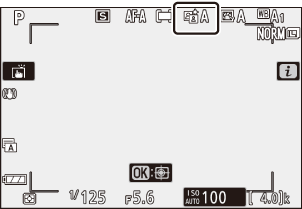
Na fotografiích pořízených pomocí Active D-Lighting se může objevit šum (náhodně rozmístěné jasné pixely, mlha nebo čáry). U některých objektů může být viditelné nerovnoměrné stínování. Aktivní D-Lighting se nepoužije při vysokých citlivostech ISO (Hi 1 a Hi 2), včetně vysokých citlivostí vybraných pomocí automatického ovládání citlivosti ISO.
Režim uvolnění
Vyberte operaci, která se provede při úplném stisknutí tlačítka spouště.
| Volba | Popis | |
|---|---|---|
| U | Jediný rám | Fotoaparát pořídí jeden snímek při každém stisknutí tlačítka spouště. |
| V | Průběžné L | Při podržení tlačítka spouště fotoaparát zaznamená 1–4 snímky za sekundu. Snímací frekvenci lze vybrat otáčením pomocného příkazového voliče, když je v nabídce režimu snímání zvýrazněno Continuous L. |
| W | Kontinuální H | Při podržení tlačítka spouště fotoaparát zaznamená až 5 snímků za sekundu. |
| X | Spojité H (prodloužené) | Při podržení tlačítka spouště fotoaparát zaznamená až 11 snímků za sekundu. Vestavěný blesk a volitelné blesky nelze použít. Redukce blikání nemá žádný účinek. |
| E | Samospoušť | Fotografujte pomocí samospouště ( 0 Samospoušť ). |
Stisknutím 3 při zvýrazněném Continuous L se zobrazí možnosti snímkové frekvence.
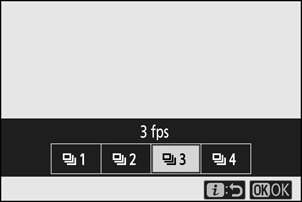
Aktuální expoziční režim je zobrazen ikonou na displeji fotografování.
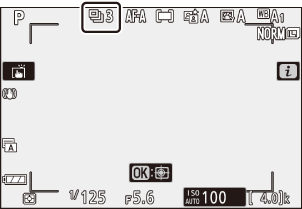
V režimech kontinuálního pomalého a kontinuálního vysokorychlostního režimu se zobrazení aktualizuje v reálném čase, i když probíhá fotografování.
Snímková frekvence se liší podle nastavení fotoaparátu. Přibližné maximální rychlosti při různých nastaveních jsou uvedeny v tabulce níže.
| Režim uvolnění | Kvalita obrazu | Bitová hloubka | Tichá fotografie | |
|---|---|---|---|---|
| Vypnuto | Na | |||
| Průběžné L | JPEG | — | Vybráno uživatelem | |
| NEF ( RAW )/ NEF ( RAW ) + JPEG |
12 | |||
| 14 | ||||
| Kontinuální H | JPEG | — | 5 snímků za sekundu | 4,5 fps |
| NEF ( RAW )/ NEF ( RAW ) + JPEG |
12 | |||
| 14 | 4 snímky za sekundu | |||
| Kontinuální H (prodlouženo) |
JPEG | — | 11 snímků za sekundu * | 11 snímků za sekundu |
| NEF ( RAW )/ NEF ( RAW ) + JPEG |
12 | |||
| 14 | 9 snímků za sekundu | 8,5 fps | ||
10 obr./s, když je vybrána elektronická závěrka přední lamely pro uživatelskou funkci d4 ( Typ závěrky ).
V závislosti na nastavení fotoaparátu se expozice může během každé série nerovnoměrně měnit. Tomu lze zabránit uzamknutím expozice ( 0 Uzamčení zaostření a expozice ).
Fotoaparát je vybaven vyrovnávací pamětí pro dočasné uložení, která umožňuje pokračovat ve fotografování během ukládání fotografií na paměťovou kartu. Přibližný počet snímků, které lze uložit do vyrovnávací paměti při aktuálním nastavení, se zobrazí na displeji počitadla při namáčknutí tlačítka spouště do poloviny.
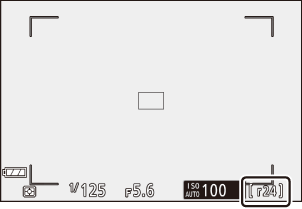
Během záznamu fotografií na paměťovou kartu se rozsvítí kontrolka přístupu na paměťovou kartu. V závislosti na podmínkách snímání a výkonu paměťové karty může záznam trvat několik sekund až několik minut. Nevyjímejte paměťovou kartu ani nevyjímejte baterii, dokud nezhasne kontrolka přístupu. Pokud fotoaparát vypnete, zatímco data zůstávají ve vyrovnávací paměti, napájení se nevypne, dokud nebudou zaznamenány všechny snímky ve vyrovnávací paměti. Pokud je baterie vybitá, zatímco snímky zůstávají ve vyrovnávací paměti, dojde k zablokování spouště a snímky se přenesou na paměťovou kartu.
Samospoušť
V režimu samospouště se stisknutím tlačítka spouště spustí samospoušť a po vypršení samospouště se pořídí snímek.
-
V menu i vyberte Release mode , zvýrazněte Self-timer a stiskněte 3 .
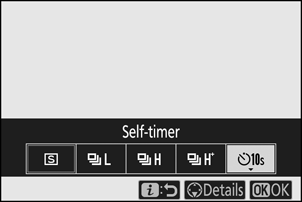
-
Zvolte zpoždění samospouště a počet snímků.
Po dokončení nastavení stiskněte J
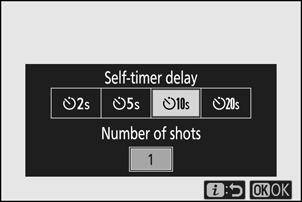
-
Zarámujte fotografii a zaostřete.
V režimech ostření s prioritou spouštění, včetně AF-S , se samospoušť nespustí, pokud fotoaparát není schopen zaostřit.
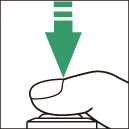
-
Spusťte časovač.
Stisknutím tlačítka spouště až na doraz spustíte samospoušť. Na displeji se zobrazí ikona E a kontrolka samospouště začne blikat, přičemž se zastaví dvě sekundy před pořízením fotografie.
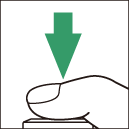
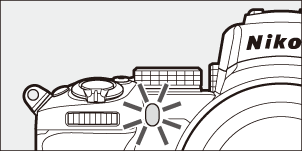
Optická VR
Zvolte, zda chcete povolit optickou redukci vibrací. Dostupné možnosti se liší podle objektivu.
| Volba | Popis | |
|---|---|---|
| C | Normální (VR povolena) |
Zvolte pro vylepšenou optickou redukci vibrací při fotografování statických objektů. |
| D | Sport | Zvolte při fotografování sportovců a jiných objektů, které se rychle a nepředvídatelně pohybují. |
| E | Vypnuto | Optická redukce vibrací vypnuta. |
Jiné možnosti než Vypnuto jsou během fotografování zobrazeny na displeji pomocí ikony.
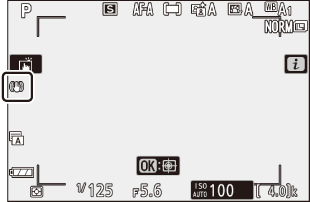
Optická VR nemusí být u některých objektivů k dispozici. Při použití redukce vibrací počkejte, než se obraz na displeji stabilizuje, než začnete fotografovat. U některých objektivů se může obraz na displeji po uvolnění spouště také chvět; to je normální a neznamená to poruchu. Pamatujte, že nastavení pro objektivy s optickou redukcí vibrací namontované na stativu nebo monopodu se mohou lišit podle objektivu; podrobnosti naleznete v návodu k objektivu.
Normální nebo Sport se doporučuje pro panorámování snímků. V režimech Normální a Sport se optická redukce vibrací vztahuje pouze na pohyb, který není součástí panorámování (pokud je fotoaparát například horizontálně panorámován, optická redukce vibrací bude aplikována pouze na vertikální otřesy).
Režim oblasti AF
Režim AF-area řídí způsob, jakým fotoaparát vybírá zaostřovací bod pro automatické zaostřování. Další informace naleznete v části „Režim oblasti AF“ ( 0 Režim oblasti AF ).
| Volba | |
|---|---|
| 3 | Přesné AF |
| d | Jednobodové AF |
| e | Dynamic-area AF |
| f | Wide-area AF (S) |
| g | Širokoúhlý AF (L) |
| h | Auto-area AF |
Aktuálně vybraná možnost je během fotografování zobrazena na displeji ikonou.
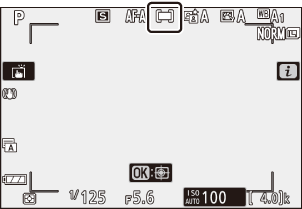
Režim ostření
Režim ostření řídí způsob ostření fotoaparátu. Další informace naleznete v části „Výběr režimu zaostření“ ( 0 Výběr režimu zaostření ).
| Volba | |
|---|---|
| AF-A | Automatické přepínání režimu AF |
| AF-S | Single AF |
| AF-C | Kontinuální AF |
| MF | Manuální ostření |
Aktuálně vybraná možnost je během fotografování zobrazena na displeji ikonou.